怎么解决电脑桌面自动刷新问题
电脑是现在最常用的工具之一,有些用户遇到了桌面自动刷新问题,想知道怎么解决,接下来小编就给大家介绍一下具体的操作步骤。
具体如下:
1. 首先第一步点击左下角【搜索框】,根据下图所示,搜索并点击【regedit】选项。
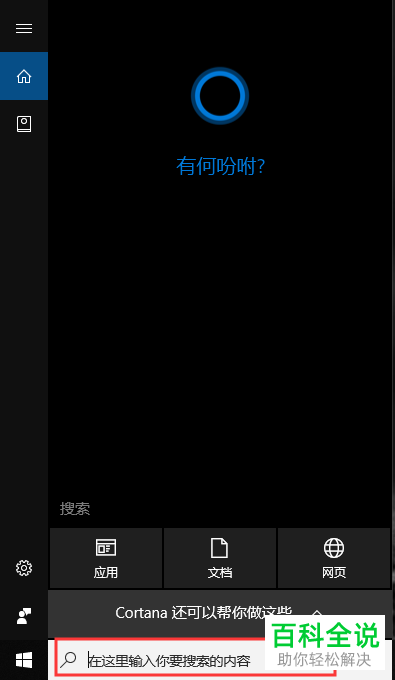
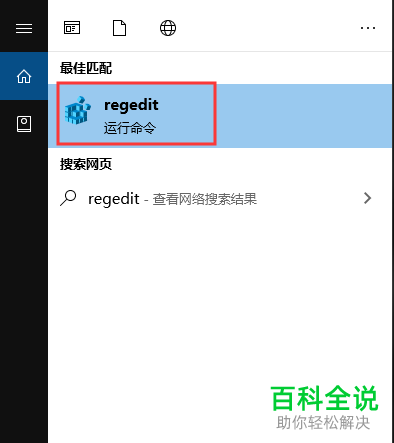
2. 第二步打开【注册表编辑器】窗口后,根据下图箭头所指,依次点击【HKEY_LOCAL_MACHINE-System-Current ControlSet-Control】选项。
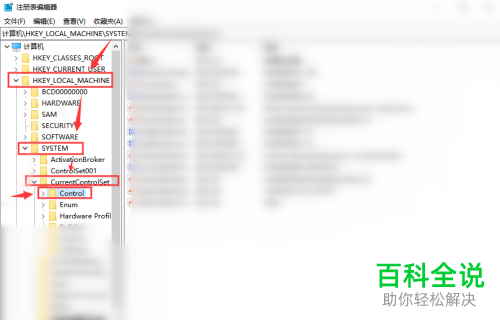
3. 第三步单击鼠标右键,在弹出菜单栏中根据下图箭头所指,依次点击【新建-项】。

4. 第四步在右侧页面中,单击鼠标右键,根据下图所示,依次点击【新建-DWORD(32位)值】。
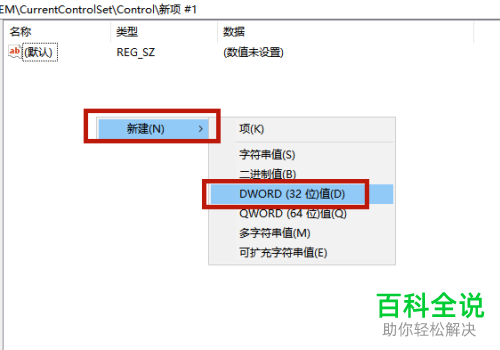
5. 最后双击新建值,根据下图所示,将【数值名称】修改为【UpdateMode】、【数值数据】修改为【1】,接着点击【确定】选项即可。
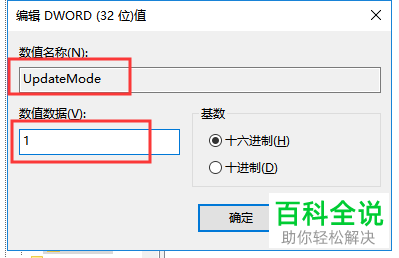
以上就是怎么解决电脑桌面自动刷新问题的方法。
赞 (0)

